A grande richiesta ecco il video dedicato alla batteria di Apple Watch: i trucchi e le funzioni da conoscere per migliorare l’autonomia! Abbiamo infatti ascoltato le vostre richieste, realizzando una guida ed un video ad hoc per mostrarvi tutti i migliori trucchi per migliorare la batteria del vostro Apple Watch. Questa guida andrà dunque ad infoltire il nostro palmares di guide per dispositivi Apple, sperando possa tornarvi utile.
C’è però una precisazione da fare: la maggior parte delle guide e dei video che si trovano online, ci dicono semplicemente di disattivare alcune (forse troppe) funzionalità del vostro Apple Watch. Questo porta sì ad un miglioramento dell’autonomia, ma che senso ha avere il miglior smartwatch sul mercato, senza le sue funzionalità abilitate? Ecco dunque i nostri 8 trucchi:
articolo_with_img id=”416892″]
Trucco 1: App in background
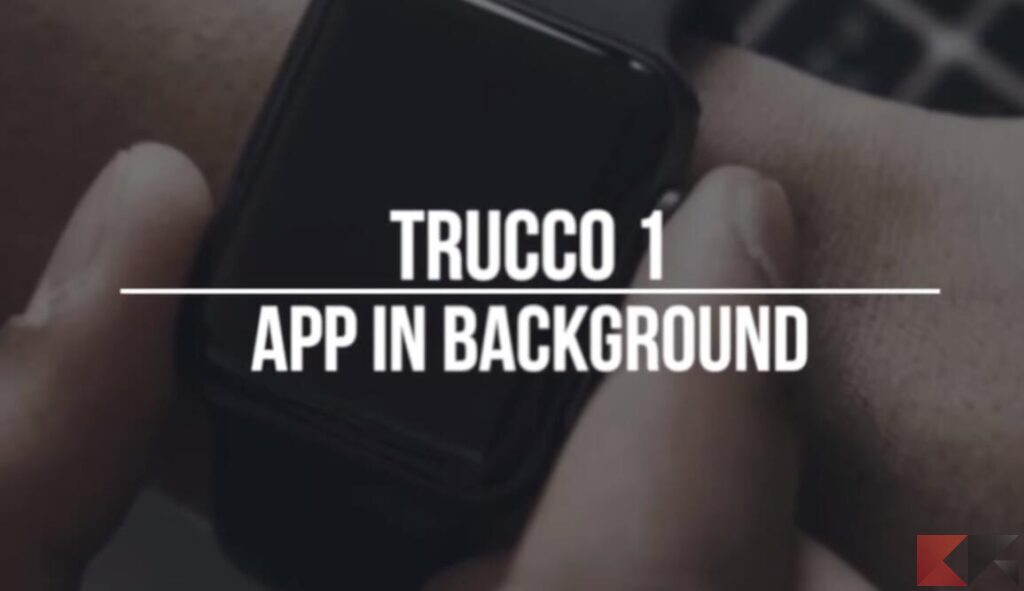
Molte delle funzionalità del vostro Apple Watch sono gestibili dallo smartphone, tramite l’applicazione “Watch”. In essa vi sarà possibile disabilitare l’aggiornamento automatico delle app in background: una funzionalità che cerca continuamente la disponibilità di aggiornamenti per tutte le app del vostro Apple Watch, risultando in uno spreco della batteria!
Dunque andando nell’applicazione e cliccando su Generali -❭ Aggiorna App in background e disattivandolo, riuscirete a risparmiare un bel po’ di batteria. Ovviamente disabilitando questa funzione, sarete voi a dover cercare manualmente gli aggiornamenti disponibili (ad esempio riabilitando questa funzione una volta al mese per un giorno, così da permettere al vostro smartwatch di aggiornare tutto, per poi disabilitarlo nuovamente).
Trucco 2: “Alza per attivare”

Apple Watch attiva lo schermo ogniqualvolta ruoterete il polso alzando il braccio, per vedere l’orario, le notifiche e altre informazioni a colpo d’occhio. Sebbene possa sembrare una funzionalità molto comoda, questa richiede un dispendio di batteria tra i più alti nel vostro Apple Watch. Questo perché il software deve costantemente monitorare (insieme a dei sensori) il movimento del vostro braccio/ polso, scaricando inevitabilmente la batteria.
Se potete farne a meno, o se possedete uno degli ultimi modelli di Apple Watch con funzione Display Always-On (dove lo schermo è già sempre attivo), allora potrete disabilitare questa funzione sempre dall’applicazione Watch, in “Schermo e luminosità” -❭ “Quando alzi il polso”. Ovviamente potrete attivare lo schermo toccandolo o girando la Digital Crown, quindi niente paura.
Trucco 3: Ehi Siri!

Come ben sapete Apple Watch è in grado di richiamare l’assistente vocale Siri di Apple. Moltissimi di voi potrebbero ritenerlo inutile, se avete sempre lo smartphone con voi, e quindi disabilitare questa funzione vi risparmierebbe tantissima autonomia. Questo perché Apple Watch rimane costantemente in ascolto, aspettando che qualcuno pronunci le paroline magiche “Ehi Siri”, influendo inevitabilmente sull’autonomia.
Se potete farne a meno dunque, disabilitate questa funzione andando sull’Applicazione e portandovi nell’impostazione “Siri” per poi disabilitare il toggle “Abilita Ehi Siri”. In questo modo Siri continuerà a funzionare sul vostro Apple Watch e potrete richiamarlo ad esempio con la Digital Crown, ma non tramite comando vocale.
Trucco 4: Quadrante scuro

Letteralmente il trucco più antico del mondo! Ebbene sì perché, come molti di voi sapranno, Apple Watch è dotato di un bellissimo display in tecnologia AMOLED/OLED, che permette al software di “spegnere” (letteralmente) i pixel del display quando c’è un’immagine nera da dover riprodurre.
Con un quadrante molto scuro o meglio ancora nero (dove predomini il colore nero insomma), la maggior parte dei pixel del vostro display saranno spenti per la maggior parte del tempo, permettendovi di risparmiare batteria gratuitamente! E poi diciamocelo, i quadranti scuri sono (a parer nostro) molto carini, eleganti e minimali!
Trucco 5: Always-On Display

I modelli più recenti di Apple Watch hanno un display che permette di attivare la modalità Always-On: questa sostanzialmente tiene costantemente accesi una parte dei pixel dello schermo per mostrare 24 ore su 24 l’orario ed alcune notifiche. Anche questa è una funzionalità che, avendo a che fare con il display (il componente che più di tutti comporta una perdita di autonomia) potrebbe aiutarvi a risparmiare batteria sul vostro smartwatch.
Dunque se potete farne a meno, andate nell’applicazione e selezionate “Schermo e luminosità” -❭ “Sempre attivo” e disabilitate questo toggle. Così facendo lo schermo del vostro Apple Watch si attiverà solamente se sarete voi a toccare il display, oppure muovendo la Digital Crown, oppure alzando il polso (se non avete disabilitato questa funzione come vi abbiamo consigliato nel trucco 2). Insomma, scegliete voi quale metodo preferite per attivare lo schermo del vostro Apple Watch, e disabilitate tutte gli altri!
Trucco 6: Risparmio energetico (allenamento)

Sicuramente Apple Watch è uno dei migliori smartwatch per il fitness, ma molti (moltissimi) utenti lo tengono al polso e non fanno sport, o per lo meno fanno una normale attività fisica e non hanno bisogno di tenere traccia dei propri allenamenti in maniera così estremamente precisa.
A tal proposito Apple Watch, tramite l’applicazione nella sezione “Allenamento“, permette di attivare un risparmio energetico particolare. Questo va a disabilitare alcune funzioni/ sensori del vostro orologio smart durante le sessioni di allenamento: il risultato è un record molto meno preciso, ma un leggero aumento dell’autonomia. Insomma, se non siete degli sportivi, o semplicemente non vi interessa monitorare così precisamente le vostre attività, potrete sfruttare questo trucco per risparmiare batteria.
Trucco 7: Notifiche

Sicuramente una delle funzioni principali del vostro Apple Watch è proprio quella di ricevere notifiche. Ma siete sicuri di volerle ricevere proprio tutte? Andando nell’applicazione, e successivamente nell’impostazione per le notifiche, noterete che il vostro smartwatch vi manderà una notifica per qualunque applicazione installata sul vostro iPhone. Molte, moltissime di queste, sono davvero inutili. Bene, allora disabilitatele!
In questo modo Apple Watch non dovrà sincronizzarsi con il vostro iPhone ogniqualvolta riceverete una notifica, ma solamente quando la riceverete da una delle app che avete selezionato, come ad esempio messaggistica (WhatsApp e Telegram), email, social e poco altro. Tutto quello che non vi è utile sapere, toglietelo!
Trucco 8: Walkie – Talkie

Proprio come un Walkie – Talkie, Apple Watch è in grado di mandare e ricevere dei brevi messaggi vocali con un altro Apple Watch. Una funzione che moltissimi di voi non hanno mai utilizzato, ma che contribuisce a scaricare la batteria del vostro smartwatch poiché lo costringe a rimanere “sempre in ascolto” in caso un altro Apple Watch voglia comunicare con voi.
Dunque se non avete bisogno di questa funzionalità, che effettivamente è abbastanza inutile, potete disabilitarla direttamente dal Centro Notifiche di Apple Watch, semplicemente cliccando sull’icona a forma di Walkie – Talkie. Così facendo non potrete né inviare, né ricevere messaggi Walkie – Talkie da altri Apple Watch, salvaguardando privacy ed autonomia!
Dubbi o problemi? Vi aiutiamo noi
Puoi scoprire contenuti esclusivi ed ottenere supporto seguendo i canali Youtube, TikTok o Instagram del nostro fondatore Gaetano Abatemarco. Se hai Telegram vuoi rimanere sempre aggiornato, iscriviti al nostro canale Telegram.










